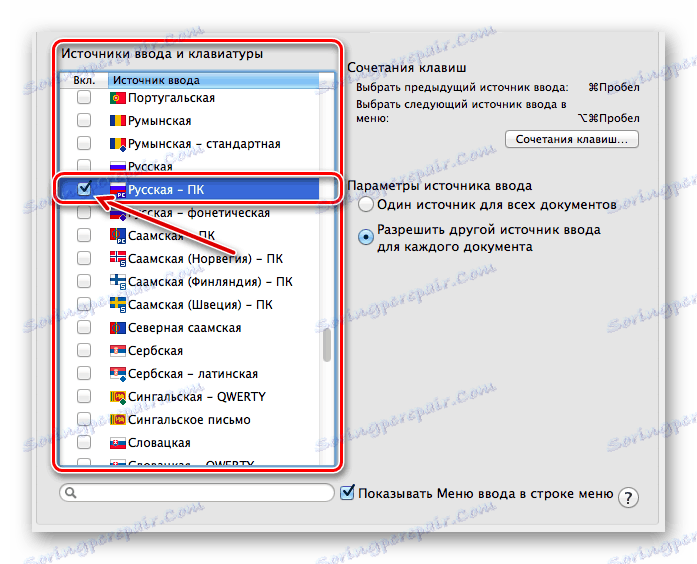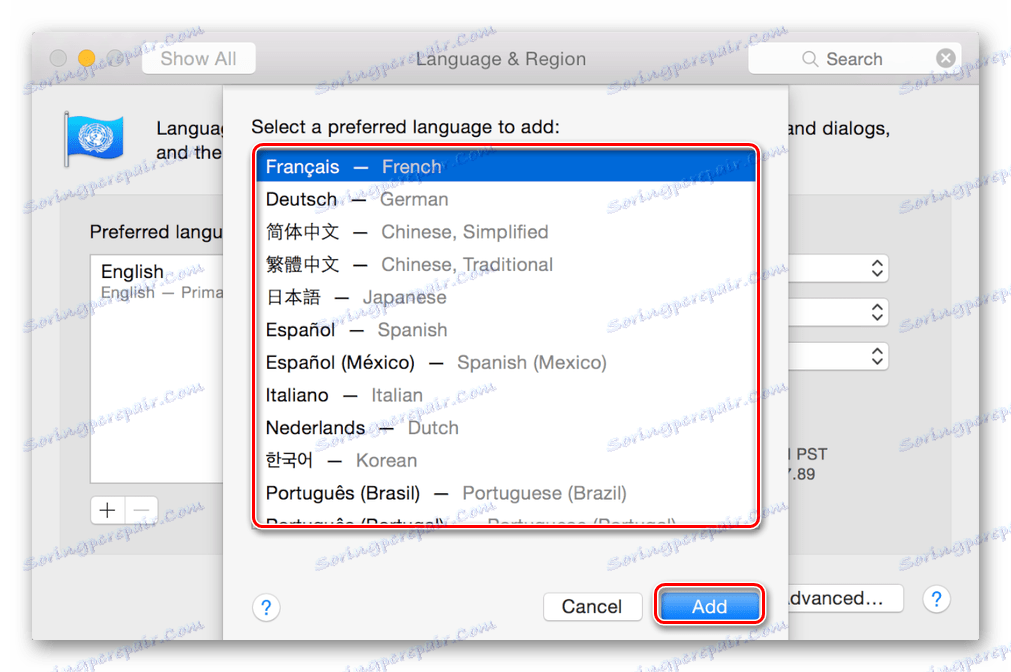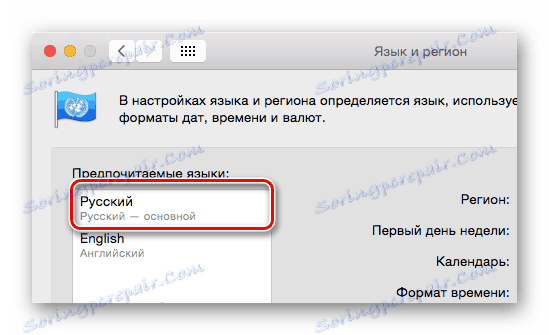Промените изглед система и тастатуре на МацОС-у
Корисници који су управо приступали МацОС-у имају пуно питања у вези са његовом употребом, посебно ако је раније било могуће радити само са оперативним системом Виндовс. Један од примарних задатака са којим се почетник може суочити је промена језика у оперативном систему "јабука". То је како то учинити, а о томе ћемо размотрити у нашем чланку данас.
Садржај
Пребацуј језик на мацОС
Пре свега, напомињемо да променом језика, корисници могу често значити један од два потпуно различита задатка. Први се односи на промену изгледа, односно на тренутни језик уноса текста, други на интерфејс, тачније на његову локализацију. Испод ће бити детаљно описана свака од ових опција.
Опција 1: Промените језик уноса (изглед)
Већина домаћих корисника мора да користи најмање два језика на рачунару - руском и енглеском. Пребацивање између њих, под условом да је више језика већ активирано у мацОС-у, је прилично једноставно.
- Ако систем има два распореда, пребацивање између њих врши се истовременим притиском на типку "ЦОММАНД + СПАЦЕ" (простор) на тастатури.
- Ако је у оперативном систему активирано више од два језика, још један кључ, "ЦОММАНД + ОПТИОН + СПАЦЕ" мора бити додан у горе наведену комбинацију.
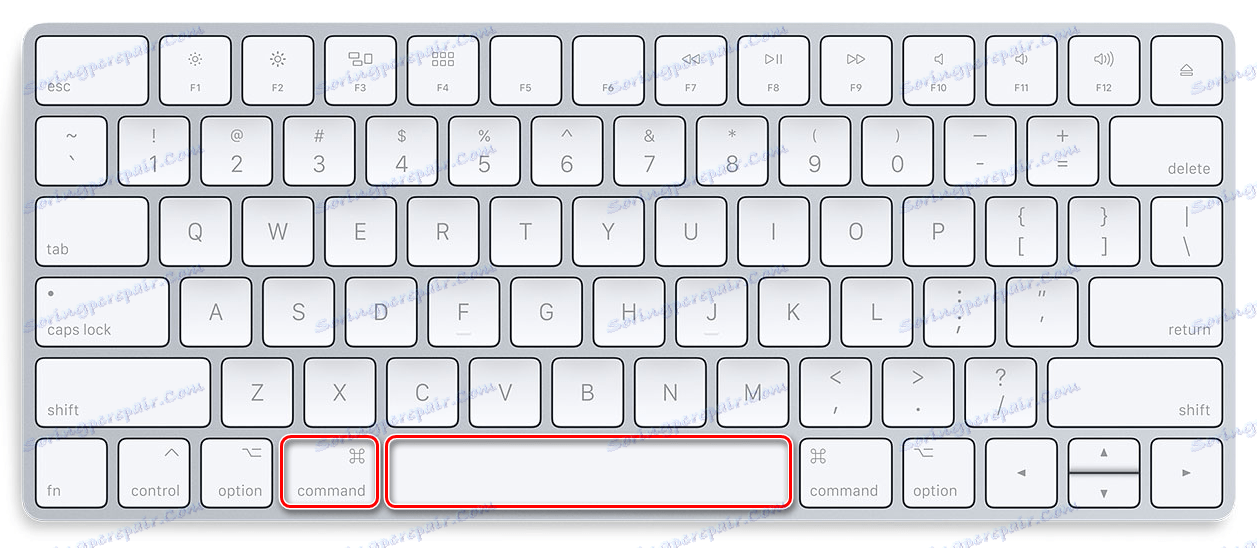
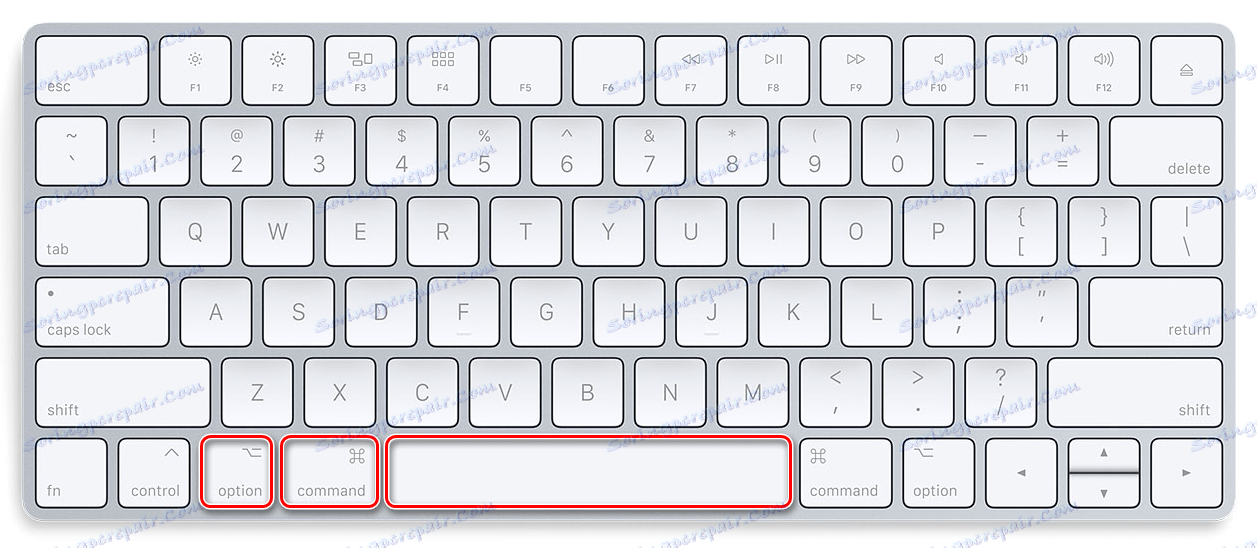
Важно: разлика између комбинација "ЦОММАНД + СПАЦЕ" и "ЦОММАНД + ОПТИОН + СПАЦЕ" може изгледати безначајно за многе, али није. Први вам омогућава да пређете на претходни изглед, а затим се вратите на ону која је коришћена пре њега. То јест, у случајевима када се користе више од два језика, употребом ове комбинације, до треће, четврте итд. никада не стигнете тамо. Овдје се појављује "ЦОММАНД + ОПТИОН + СПАЦЕ" , што вам омогућава да прелазите између свих доступних распореда у редосљеду у којем су инсталирани, односно у кругу.
Поред тога, ако су два или више језика за унос већ активирана у МацОС-у, можете их пребацивати помоћу миша само у два кликова. Да бисте то урадили, пронађите икону заставице на траци задатака (она ће одговарати земљи чији је језик тренутно активан у систему) и кликните на њега, а затим у малом искачућем прозору кликните левим тастером миша или додирне тачке да бисте изабрали жељени језик.
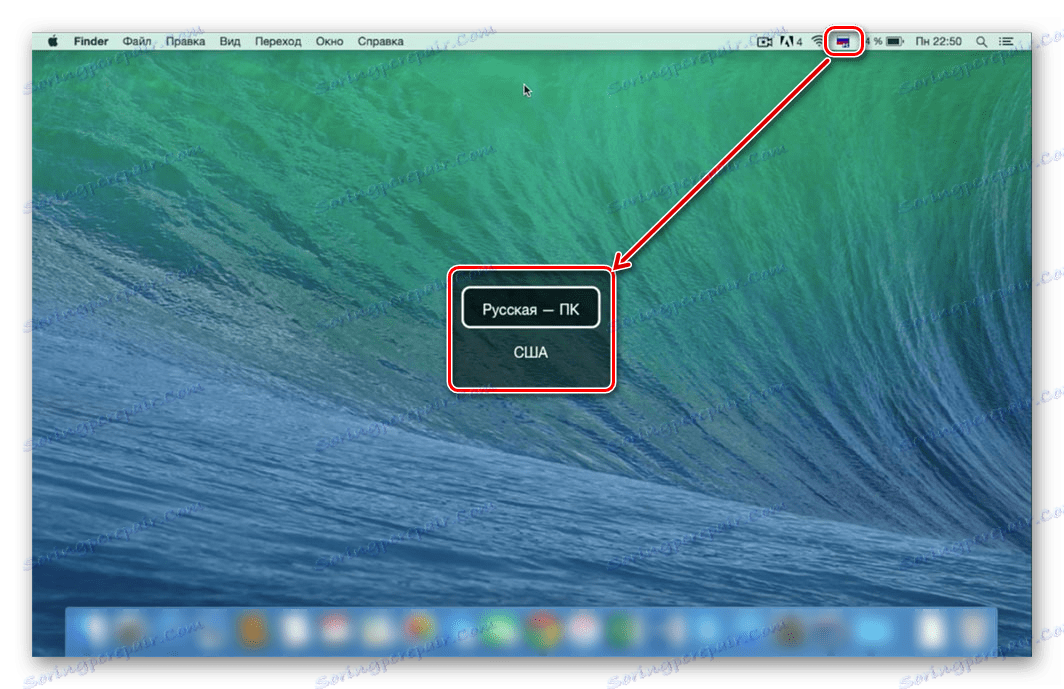
На вама је да одлучите који од два начина који смо одабрали да променимо изглед. Први је бржи и погоднији, али захтева меморисање комбинације, други је интуитиван, али траје више времена. О елиминацији могућих проблема (и на неким верзијама ОС-а то је могуће) биће дискутовано у последњем делу овог одељка.
Промените комбинацију тастера
Неки корисници преферирају да користе пречице на тастатури да би променили изглед језика, осим оних који су подразумевано инсталирани у мацОС. Можете их мењати у само неколико кликова.
- Отворите ОС мени и идите на "Систем Преференцес" .
- У менију који се појави, кликните на ставку "Тастатура" .
- У новом прозору идите на картицу "Тастатура пречице" .
- У левом менију кликните на ставку "Извори улаза" .
- Изаберите подразумевану пречицу притиском на ЛМБ и унесите (притисните на тастатури) ту нову комбинацију.
![Промените пречице на тастатури да бисте пребацили распоред тастатуре на Мац ОС]()
Напомена: Када инсталирате нову комбинацију тастера, пазите да не користите ону која је већ кориштена у мацОС-у да бисте позвали било коју команду или извршили одређене акције.
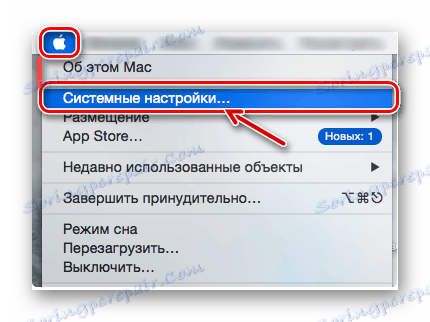

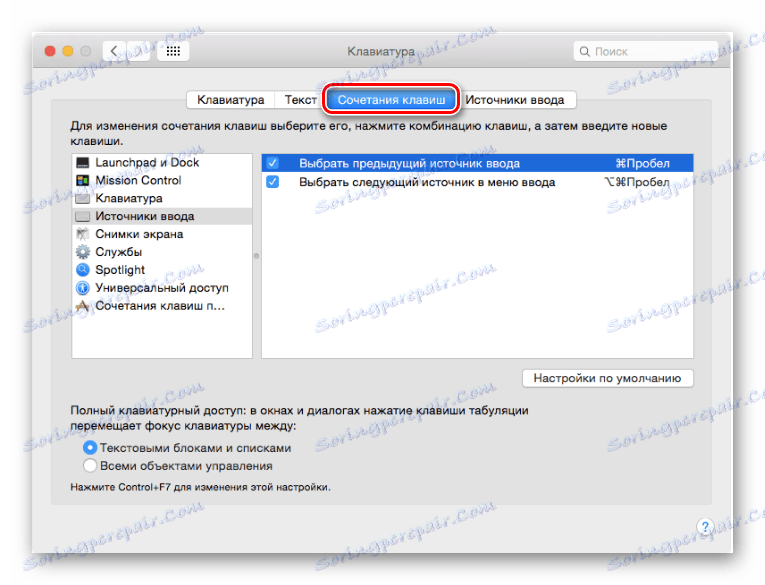
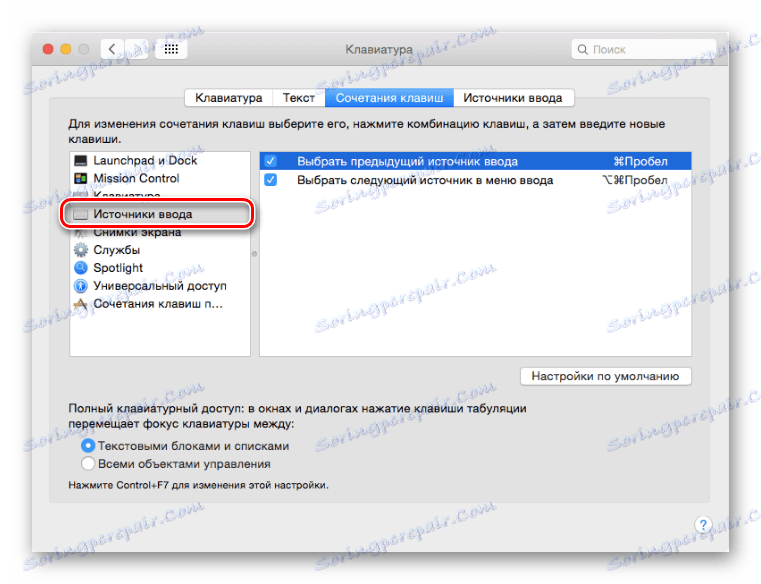
Тако једноставно и без напора, можете промијенити комбинацију тастера да бисте брзо пребацили изглед језика. Успут, на исти начин можете заменити хот кеис "ЦОММАНД + СПАЦЕ" и "ЦОММАНД + ОПТИОН + СПАЦЕ" . За оне који често користе три или више језика, ова опција преласка биће много погоднија.
Додавање новог језика уноса
Такође се дешава да је захтевани језик на почетку одсутан у мак-ОС, ау том случају је потребно додати га ручно. Ово се ради у параметрима система.
- Отворите мацОС мени и изаберите ставку "Систем Сеттингс" .
- Идите на одељак "Тастатура" , а затим пређите на картицу "Улазни извор" .
- У прозору "Извори улазних тастера" на левој страни изаберите жељени распоред, на пример, Руски-ПЦ , ако желите да активирате руски језик.
![Додавање руских распореда као извор уноса тастатуре на Мац ОС]()
Напомена: У одељку "Улазни извор" можете додати било који потребан распоред или, обратно, уклонити онај који вам није потребан, тако што ћете их у одговарајућем облику провјерити или одштампати.
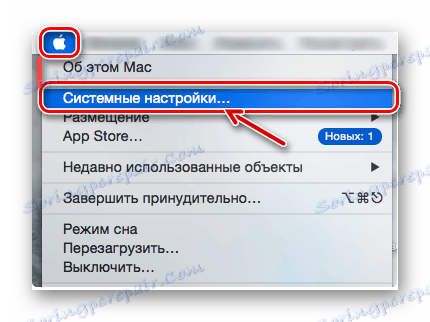
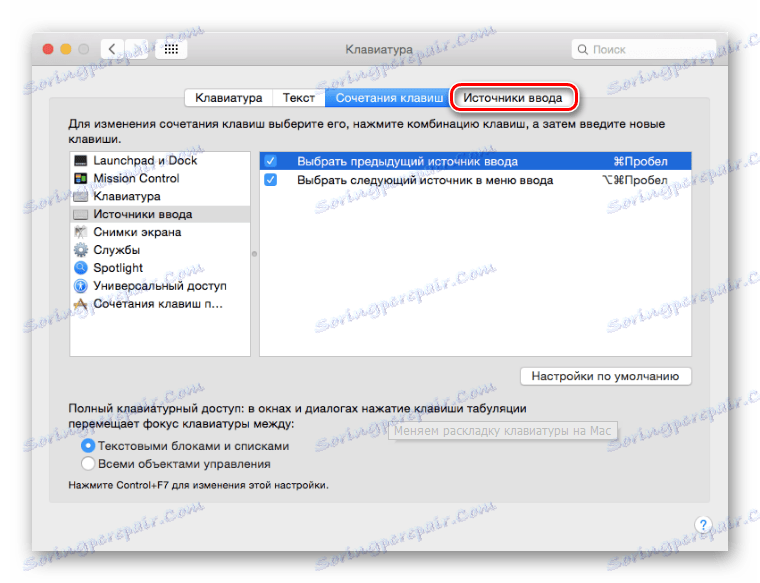
Додавањем потребног језика у систем и / или уклањањем непотребног, можете брзо пребацивати између доступних распореда користећи пречице са тастатуре наведене горе, помоћу миша или додирне табле.
Решавање уобичајених проблема
Као што смо већ рекли, понекад у оперативном систему "јабука" постоје проблеми са промјеном изгледа помоћу врућих тастера. Ово се манифестује на следећи начин - језик не може прво да се пребаци или уопште не пребаци. Разлог за ово је сасвим једноставан: у старијим верзијама МацОС-а комбинација "ЦМД + СПАЦЕ" била је одговорна за позивање менија Спотлигхт, док је у новим верзијама Сири воице ассистант позван на исти начин.
Ако не желите да промените комбинацију тастера која се користи за промену језика, а не требате Спотлигхт или Сири, једноставно морате искључити ову комбинацију. Ако присуство помоћника у оперативном систему игра важну улогу за вас, морате промијенити стандардну комбинацију да бисте променили језик. Већ смо већ написали како то учинити, али овде ћемо вам укратко рећи о деактивацији комбинације да позовете "помоћнике".
Деактивирање позива менија Спотлигхт
- Отворите Аппле мени и отворите Систем Преференцес .
- Кликните на икону "Тастатура" , у прозору који се отвори, идите на картицу "Тастатура пречице" .
- На листи ставки менија налази се десно, пронађите Спотлигхт и кликните на ову ставку.
- У главном прозору, одјавите поље "Схов Спотлигхт Сеарцх" .
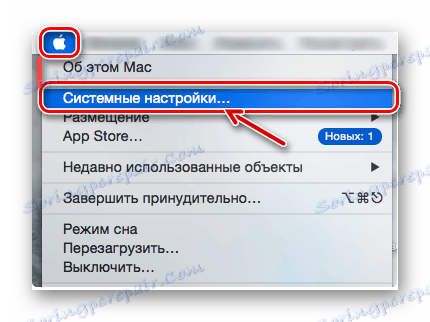
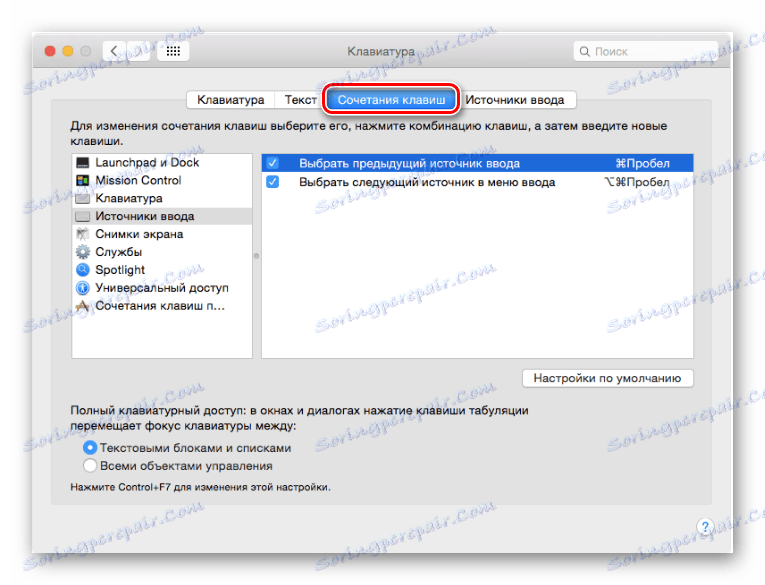
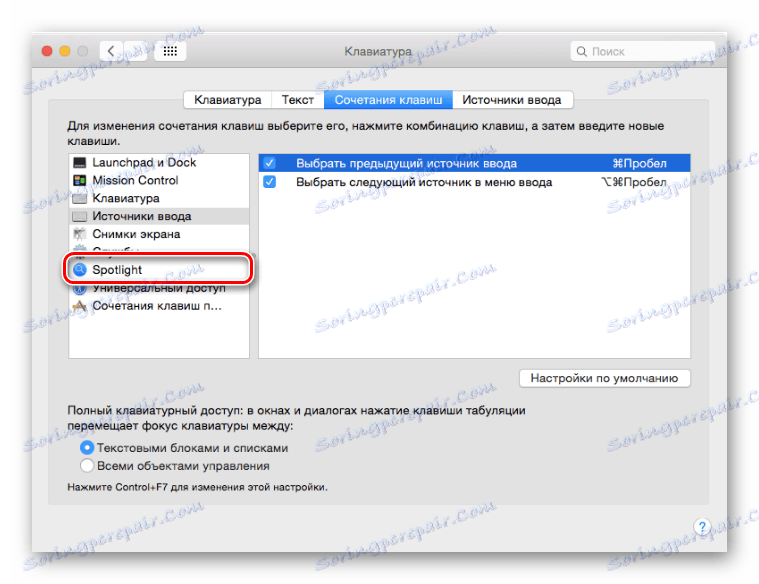
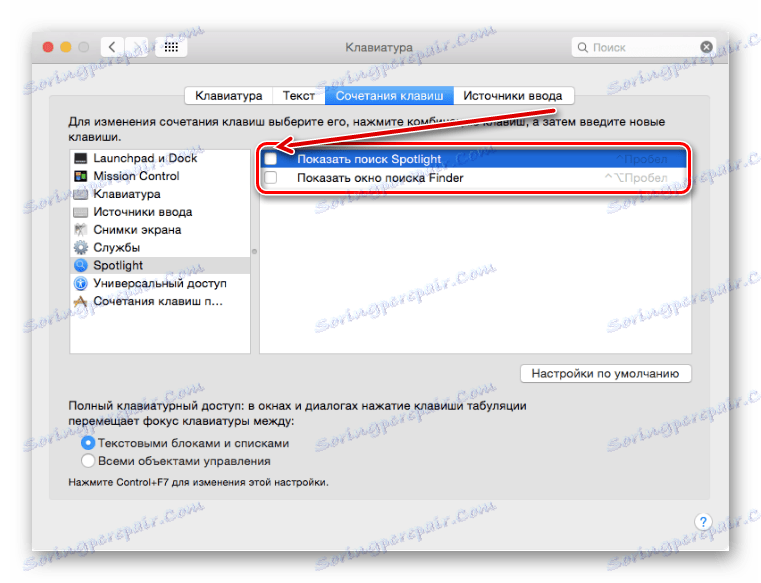
Од сада ће комбинација тастера "ЦМД + СПАЦЕ" бити онемогућена да би покренула Спотлигхт. Можда ће се такође морати поново активирати како би се променио изглед језика.
Деактивирање Сири Воице Ассистант
- Поновите кораке описане у првом кораку изнад, али у прозору "Систем Сеттингс", кликните на икону Сири.
- Идите на линију "Пречица" и кликните на њега. Изаберите један од доступних пречица (осим "ЦМД + СПАЦЕ" ) или кликните "Прилагоди" и унесите своју пречицу.
- Да бисте потпуно онемогућили помоћника за помоћ Сири (у овом случају можете прескочити претходни корак), обележите избор у пољу за потврду поред "Омогући Сири" , која се налази под његовом иконом.
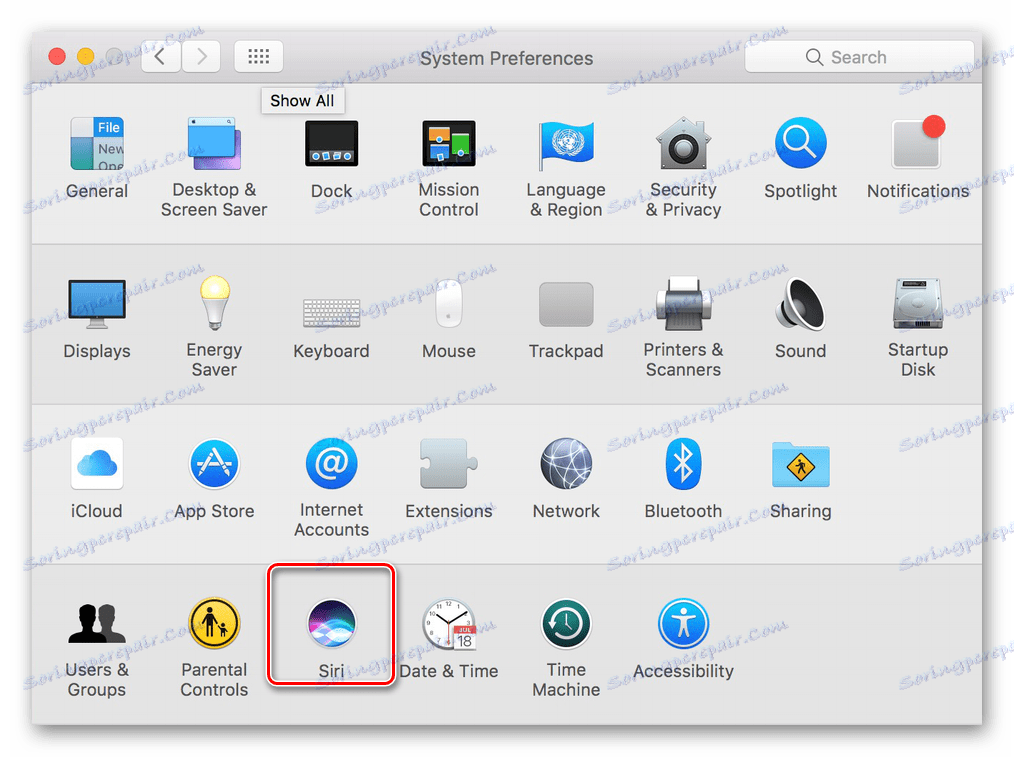
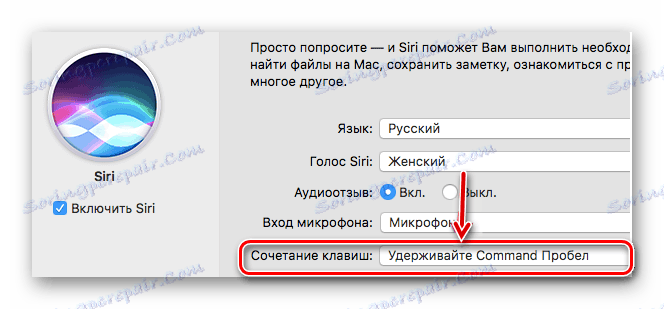
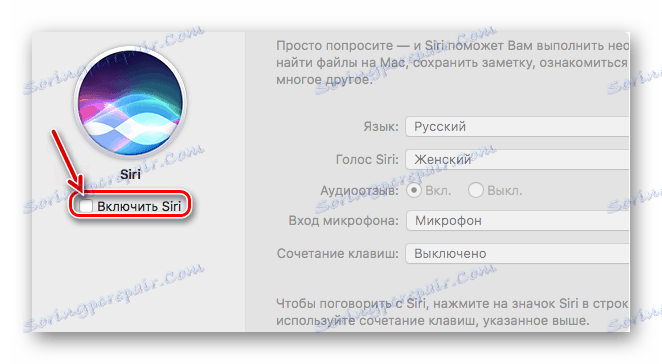
Дакле, лако је уклонити кључне комбинације које су нам потребне са Спотлигхт-ом или Сири-ом и користе их искључиво како би променили изглед језика.
Опција 2: Промените језик оперативног система
Изнад, детаљно смо разговарали о преласку језика у мацОС, односно о промјени изгледа језика. Затим ћемо размотрити како да промените језик интерфејса оперативног система у целини.
Напомена: Као пример, МацОС са заданим енглеским језиком ће бити приказан испод.
- Позовите Аппле мени и кликните на "Систем Преференцес" ставку у њему.
- Затим, у менију параметара који се отвара, кликните на икону означену "Језик и регија" .
- Да бисте додали жељени језик, кликните на дугме у облику малог знака плус.
- Из листе која се појави, изаберите један или више језика које желите користити у будућности унутар оперативног система (посебно његов интерфејс). Кликните на његово име и кликните на дугме "Додај" .
![Избор и додавање жељеног језика оперативног система у Мац ОС]()
Напомена: Списак доступних језика биће подељен са линијом. Изнад њега су језици у потпуности подржани од стране мацОС-а - они ће приказати цео системски интерфејс, меније, поруке, локације, апликације. Испод линије су језици са непотпуном подршком - могу се применити на компатибилне програме, њихове меније и поруке које приказују. Можда ће неки сајтови радити с њима, али не и цијели систем.
- Да бисте променили главни језик МацОС-а, једноставно је превуците на врх листе.
![Руски језик је пожељно за систем на Мац ОС-у]()
Напомена: У случајевима када систем не подржава језик који је изабран као главни, умјесто тога ће се користити сљедећи на листи.
Као што можете видети на горњој слици, заједно са померањем изабраног језика на прву позицију на листи жељених језика, језик читавог система је промењен.
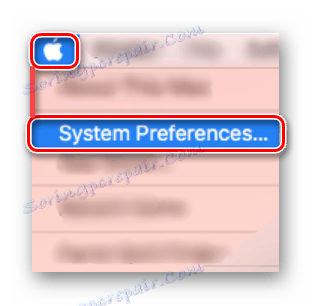
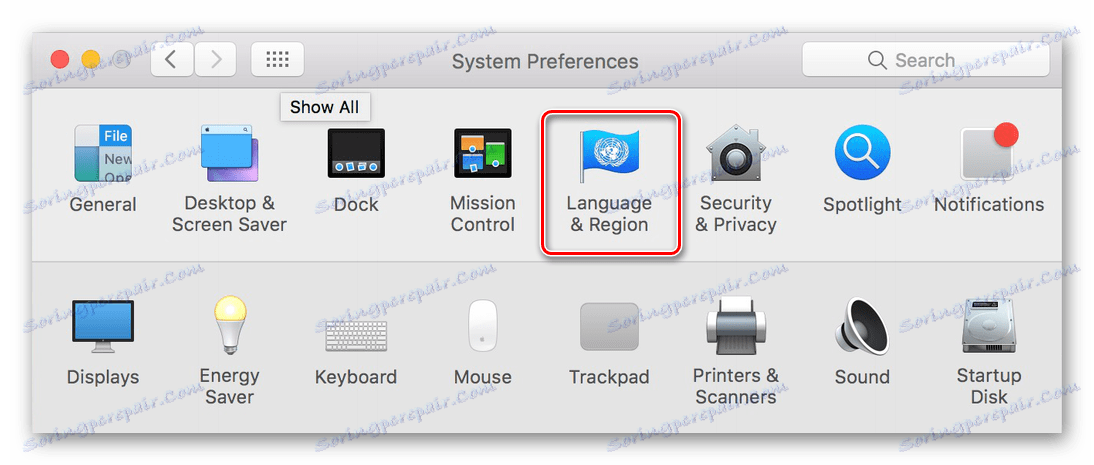
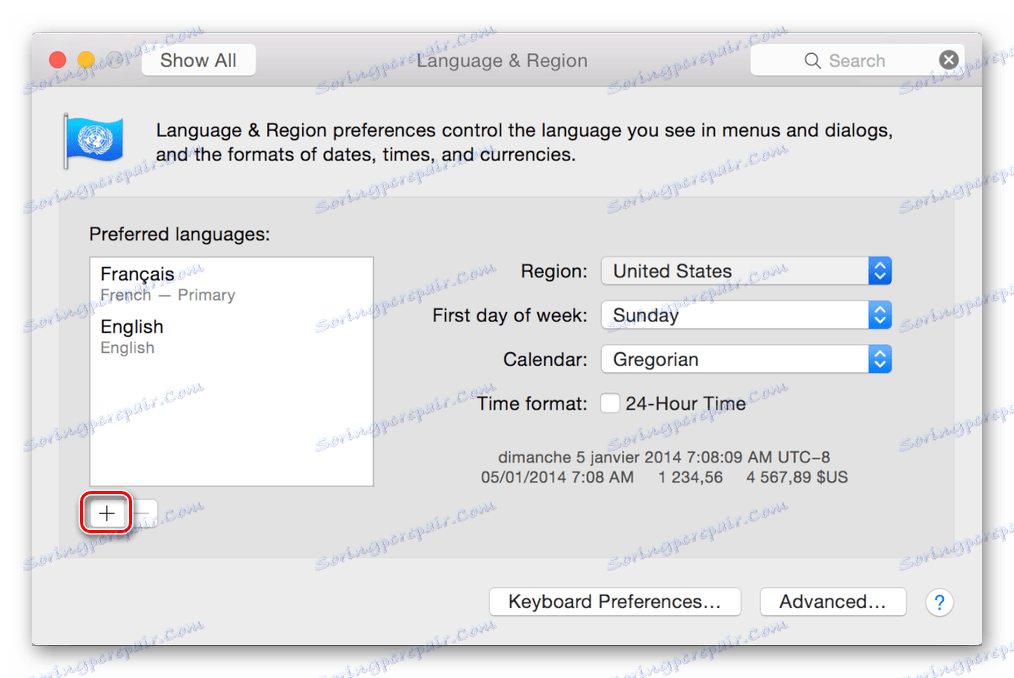
Промена језика интерфејса у МацОС-у, како се испоставило, је још лакша од промјене распореда језика. Да, и има много мање проблема, могу се појавити само ако је неподржани језик постављен као главни, али ће ова грешка аутоматски бити исправљена.
Закључак
У овом чланку, детаљно смо испитали две могућности за пребацивање језика у мацОС. Први укључује промену изгледа (језик уноса), други - интерфејс, мени и све остале елементе оперативног система и инсталиране програме. Надамо се да је овај материјал био користан за вас.